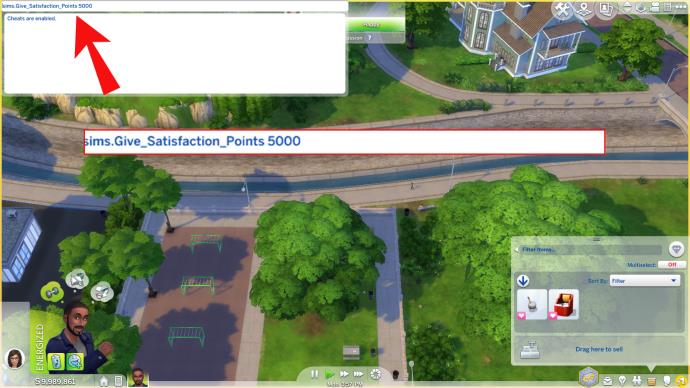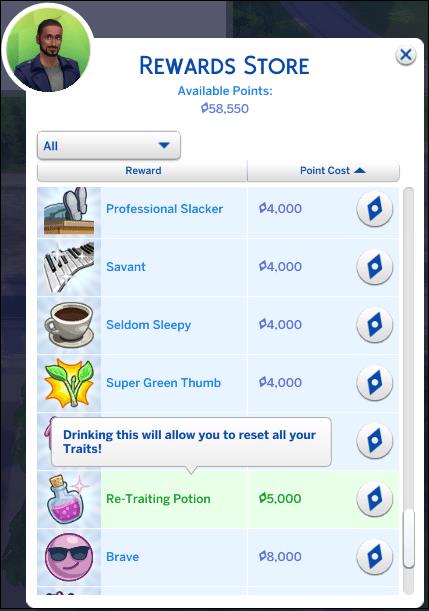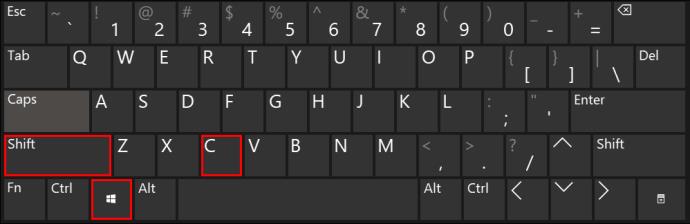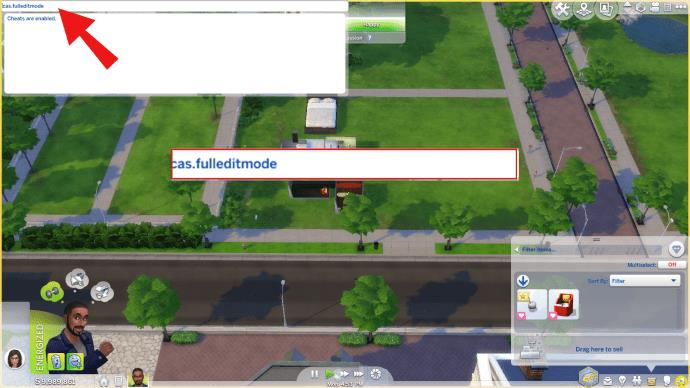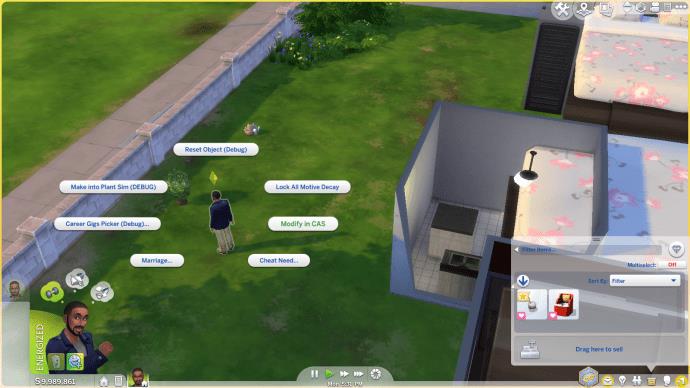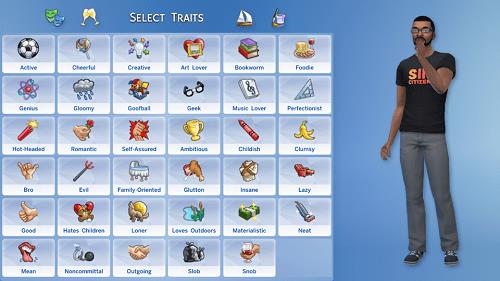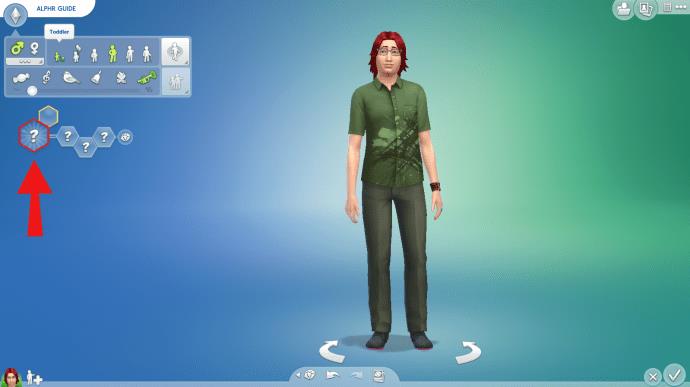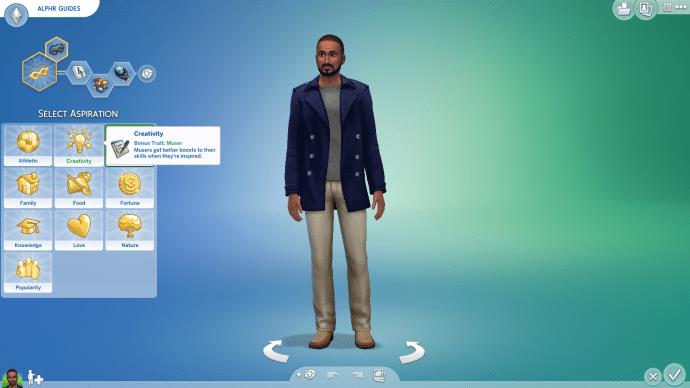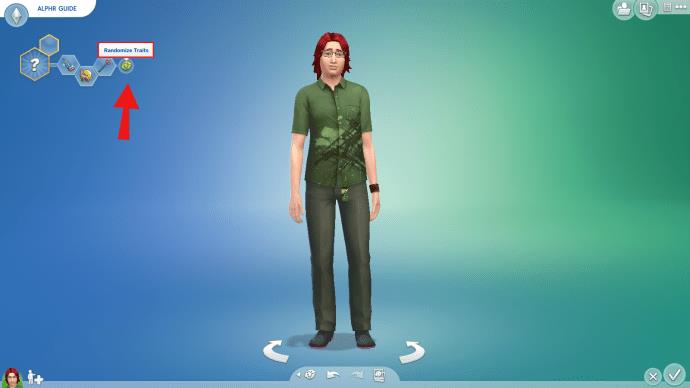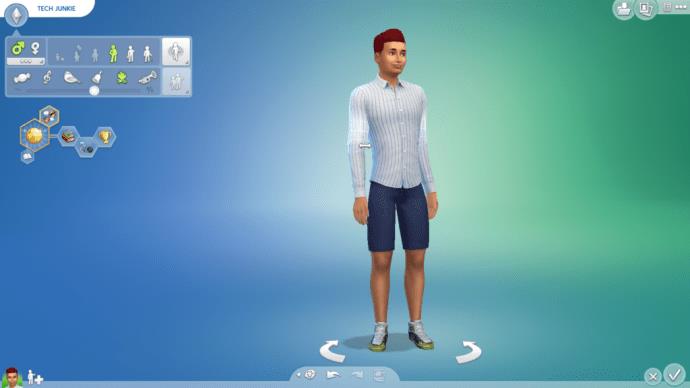En af hovedårsagerne til, at spillere elsker Sims-spil, er den brede vifte af karakterers personlighedstræk og den måde, de påvirker gameplayet på. Men nogle gange kan du måske ikke lide de egenskaber, du har valgt. Hvis du undrer dig over, hvordan du ændrer dem, er vi her for at hjælpe.

I denne guide vil vi forklare, hvordan du ændrer karaktertræk i The Sims 4, mens du opretter en simmer og bagefter, med og uden snydekoder. Vi vil også besvare nogle af de mest almindelige spørgsmål relateret til egenskaber i The Sims 4.
Ændring af egenskaber på pc, XBOX eller PS4
For de spillere, der foretrækker ikke at bruge snydekoder, er det ikke så nemt at ændre karaktertræk, efter at det er blevet oprettet. For at gøre dette på en pc, Xbox eller PS4 skal du følge nedenstående trin:
- Saml 5000 tilfredshedspoint. Dette kan gøres ved at samle indfald eller bruge en snyde.
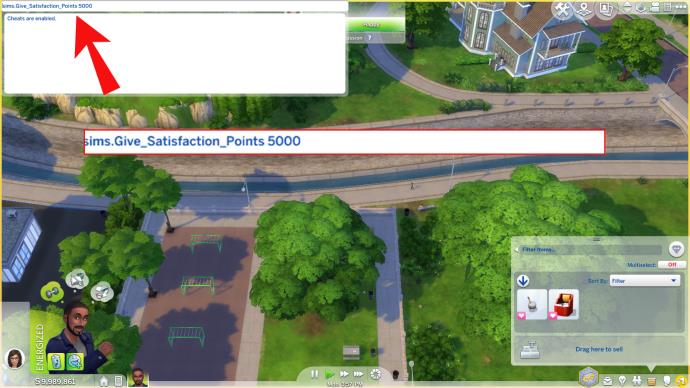
- Besøg Rewards Store og køb Re-Traiting Potion.
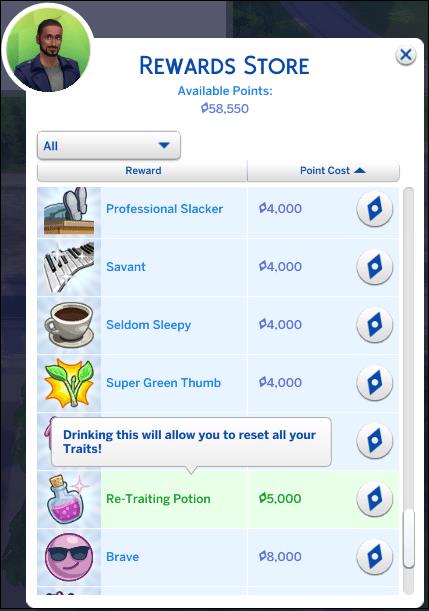
- Drik eliksiren. Et pop op-vindue vises; vælg de egenskaber, du gerne vil ændre.

Sådan ændrer du træk i The Sims 4 med en snyd på en pc
Hvis du ikke vil bruge tid på at samle point, kan du bruge snydekoder til at ændre dine Sim-træk. For at gøre dette på en pc skal du følge instruktionerne nedenfor:
- Tryk på Ctrl + Shift + C på dit tastatur og skriv testcheats , og tryk derefter på Enter .
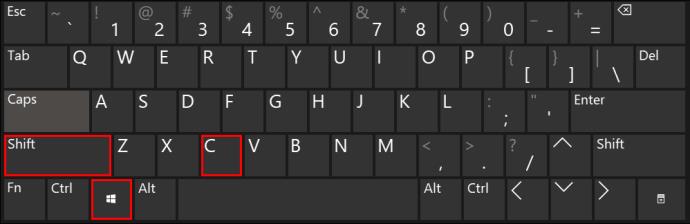
- Skriv cas.fulleditmode og tryk på Enter .
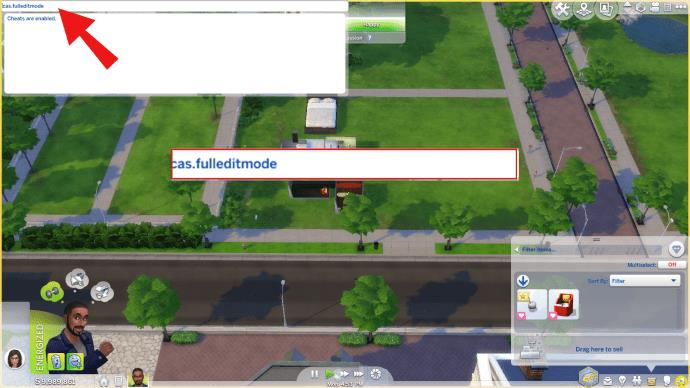
- Tryk på Esc på dit tastatur for at lukke cheat-indtastningsfeltet.
- Hold Shift nede , og klik på den simmer, hvis egenskaber du gerne vil ændre.
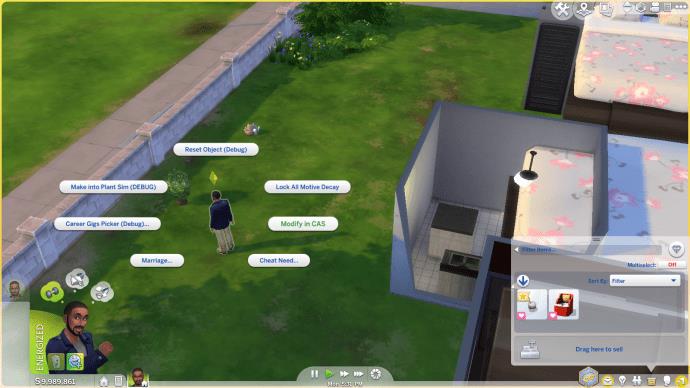
- Vælg Rediger i CAS .

- Menuen Opret en sim vises, hvor du kan redigere alle træk.
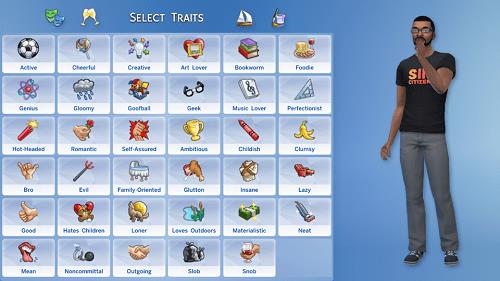
Menuen Opret en sim vises, hvor du kan redigere alle træk.
Sådan ændrer du træk i The Sims 4 med en snyd på Xbox og PS4
For konsolspillere er trinene til redigering af Sim-træk ved hjælp af snydekoder kun en smule anderledes end dem for pc-spillere. Følg nedenstående trin for at bruge snydekoder på Xbox og PS4:
- Tryk på R1 / RB , R2 / RT , L1 / LB og L2 / LT på samme tid og hold nede i et par sekunder.
- Indtast testcheats og vælg Enter .
- Vælg en simmer, hvis egenskaber du gerne vil redigere, og tryk på R1 / RB , R2 / RT , L1 / LB og L2 / LT på samme tid igen.
- Indtast cas.fulleditmode og vælg Enter .
- Vælg Rediger i CAS og skift de ønskede egenskaber.
Sådan vælger du egenskaber i The Sims 4 CAS-tilstand
Følg nedenstående trin for at vælge egenskaber i Opret en Sim-tilstand:
- Gå ind i CAS-tilstand , enten ved at vælge at oprette en ny simmer eller ved at bruge en snydekode.

- Når du har valgt din simmers navn, alder og køn, åbnes egenskabsmenuen.
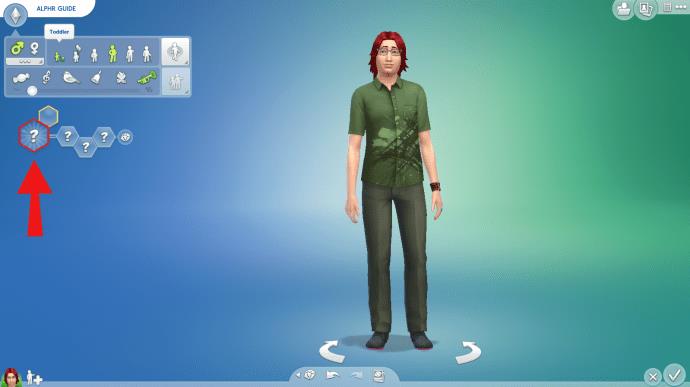
- Klik på egenskabssekskanter for at se alle muligheder.
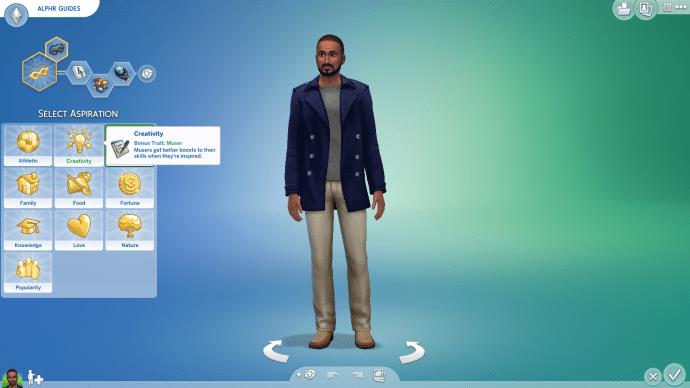
- Vælg egenskaberne. Du kan vælge at vælge dem tilfældigt ved at klikke på terningikonet.
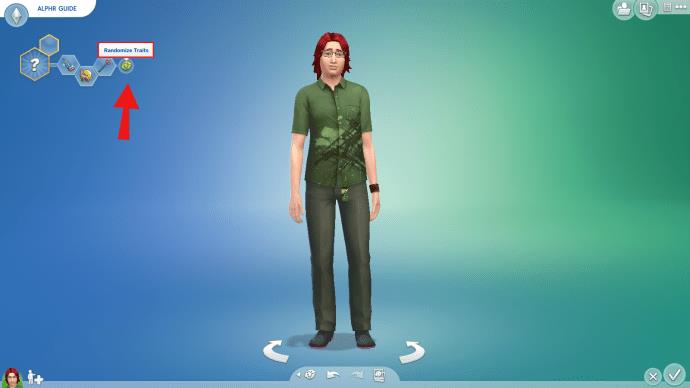
BEMÆRK: nogle gensidigt udelukkende egenskaber kan ikke vælges sammen.
Ofte stillede spørgsmål
Læs dette afsnit for at finde svar på nogle af de mest almindelige spørgsmål relateret til egenskaber i Sims 4.
Kan du ændre karaktertræk i Sims 4 i MC Command Center?
Desværre er det endnu ikke muligt at ændre træk ved hjælp af MC Command Center. Skaberen af MCCC planlægger ikke at arbejde på det, før spiludviklerne implementerer et nyt UI-element.
Hvorfor kan jeg ikke ændre min simmers træk?
Når du har oprettet en karakter, kan deres egenskaber ikke ændres længere, medmindre du tager en Re-Traiting Potion eller bruger snydekoder. Nogle gange kan egenskaber ikke ændres, selv i CAS-tilstand – dette sker, når du bruger historietilstand. I denne tilstand bestemmes karakteregenskaberne af dine svar på en quiz. Du kan dog også ændre egenskaber i Story Mode ved at bruge snydekoder.
Hvilke typer træk er der i Sims 4?
Der er flere typer træk i Sims 4 – personlighed, død, bonus og belønning. Personlighedstræk omfatter følelsesmæssige, hobby, livsstil og sociale træk. Dødstræk bestemmer, hvordan en simmer vil dø, og hvordan de vil agere, når de bliver et spøgelse. Bonus- og belønningsegenskaberne er forskellige, primært relateret til en simmers evner. For eksempel kan en karakter lære at handle eller forbedre forholdet til dyr.
Hvor mange træk kan en simmer have?
I CAS-tilstanden kan du vælge op til tre personlighedstræk for en voksen simmer, op til to karaktertræk for en teenager og kun én egenskab for børn og småbørn. Når børn simmere vokser op, vil du have mulighed for at vælge flere egenskaber. Bonustræk kan vælges sammen med en karakters aspiration. Du kan kun vælge én bonusegenskab, og den kan ikke ændres senere. Dødsegenskaberne kan vælges ved død, kun én pr. karakter. Belønningsegenskaberne er ubegrænsede.
Tilpas din simmer, som du ønsker
Forhåbentlig kan du nu ved hjælp af vores guide ændre dine simmers træk på ethvert tidspunkt i spillet. Trods alt kan karakterer ændre sig som tiden går, ligesom rigtige mennesker. Evnen til at gøre hver simmer unik er det, der gør spillet så underholdende.
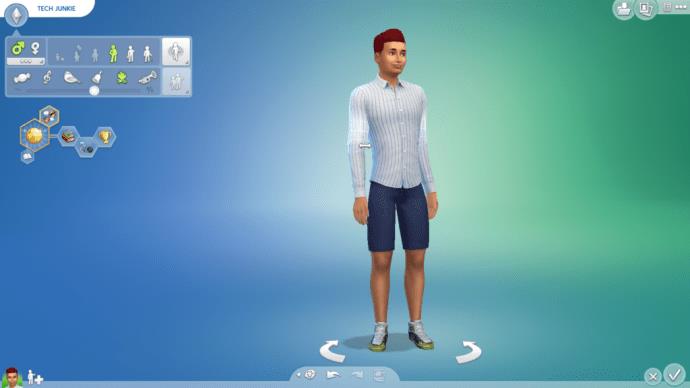
Hvilke Sims-træk er dine mest og mindst foretrukne? Foretrækker du at gøre det på den hurtige måde og bruge snydekoder til at ændre karaktertræk eller til at spille fair og købe Re-Traiting Potion? Del dine meninger i kommentarfeltet nedenfor.